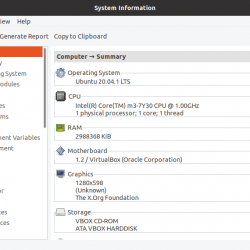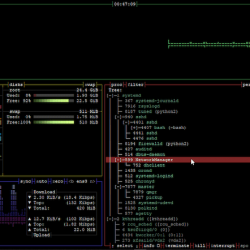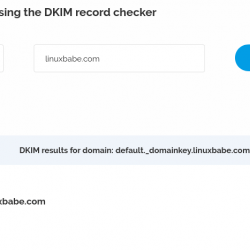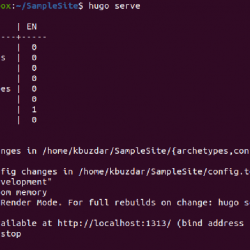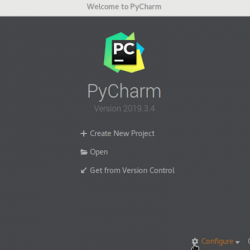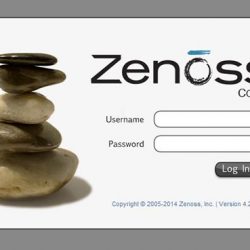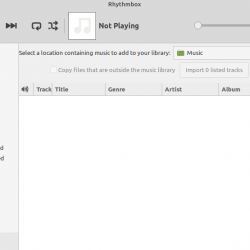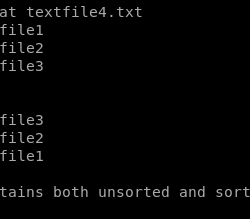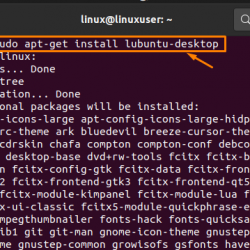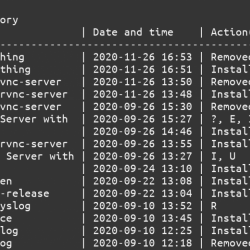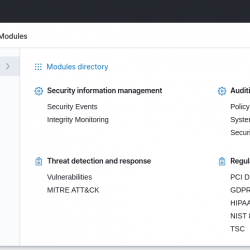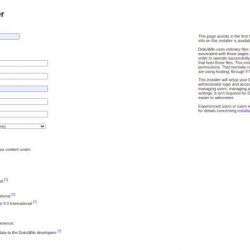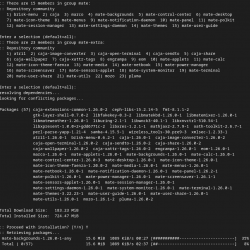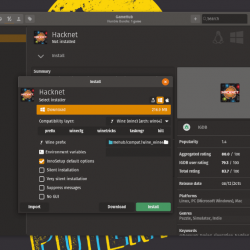在本教程中,我们将向您展示如何在 Linux Mint 20 上安装 Tor 浏览器。对于那些不知道的人,Tor 浏览器是一个开放网络和免费网络浏览器,可帮助用户防御流量分析,这是一种威胁个人隐私和自由、机密业务关系、活动和国家安全的网络监视。
本文假设您至少具有 Linux 的基本知识,知道如何使用 shell,最重要的是,您将站点托管在自己的 VPS 上。 安装非常简单,假设您在 root 帐户中运行,否则您可能需要添加 ‘sudo‘ 获取 root 权限的命令。 我将向您展示在 Linux Mint 20 (Ulyana) 上逐步安装 Tor 浏览器匿名网上冲浪。
在 Linux Mint 20 Ulyana 上安装 Tor 浏览器
步骤 1. 在运行下面的教程之前,通过运行以下命令确保您的系统是最新的很重要 apt 终端中的命令:
sudo apt update sudo apt install software-properties-common
步骤 2. 在 Linux Mint 20 上安装 Tor 浏览器。
现在我们运行以下命令来安装 Tor浏览器安装程序 从官方页面:
wget https://www.torproject.org/dist/torbrowser/10.5.2/tor-browser-linux64-10.5.2_en-US.tar.xz
接下来,解压下载 Tor 浏览器的 Tar 文件:
tar -xvf tor-browser-linux64-10.5.2_en-US.tar.xz
步骤 3. 为 Tor 创建桌面快捷方式。
使用以下命令为您的浏览器创建桌面快捷方式:
nano ~/Desktop/Tor-browser.desktop
添加以下行:
[Desktop Entry] Name=Tor Browser Exec=/opt/tor/Browser/./start-tor-browser Icon=/opt/tor/Browser/browser/chrome/icons/default/default128.png Terminal=false Type=Application StartupNotify=true
之后,使快捷方式可执行。 您将在桌面上看到一个快捷方式,右键单击它,然后选择“属性”。 然后在“权限”选项卡下,选中“允许将文件作为程序执行”的框,然后关闭它。
步骤 4. 在 Linux Mint 上访问 Tor 浏览器。
成功安装后,现在只需双击 Tor 浏览器的桌面快捷方式即可使用。
恭喜! 您已成功安装 Tor 浏览器。 感谢您使用本教程在 Linux Mint 系统上安装最新版本的 Tor 浏览器匿名网上冲浪。 如需更多帮助或有用信息,我们建议您查看 Tor浏览器官方网站.